简介
本文档介绍如何在思科邮件安全设备(ESA)上添加域特定免责声明。
添加域特定免责声明
通常,最终用户将在出站监听程序上添加免责声明。可以在ESA GUI 网络>侦听程序>侦听程序名称>免责声明(上面)或免责声明(下面)上完成此操作。通过已编写的免责声明,您可以根据需要将此添加到侦听程序。
有时,可能需要添加特定域的免责声明。添加域特定免责声明的过程分为两步。
创建免责声明
系统会通过ESA GUI Mail Policies > Text Resources > Add Text Resources创建免责声明。
对于此示例,我们将使用免责声明模板类型并创建三个不同的免责声明:example_com、example_net和example_org。
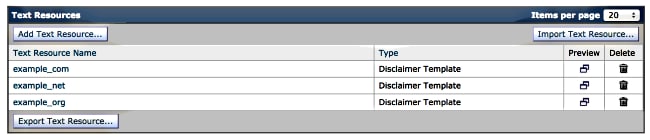
使用内容过滤器将免责声明链接到特定域
免责声明可以通过内容过滤器链接到特定域。从ESA GUI Mail Policies > Outgoing Content Filters并单击Add Filter。通过添加条件,使用信封发件人选项指定域。最后,使用添加免责声明文本选项,通过添加操作,指定要使用免责声明作为页眉或页脚,并选择预先编写的免责声明。
继续我们创建免责声明时启动的示例,我们将使用example.com作为域和相关免责声明:
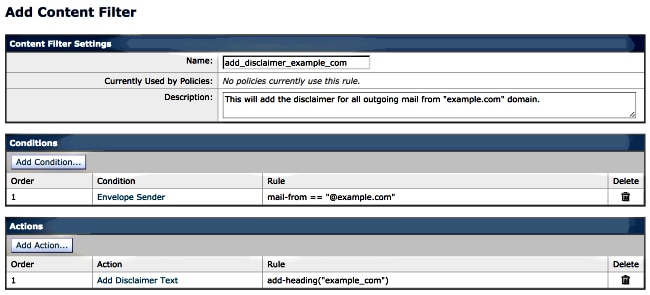
使用邮件过滤器将免责声明链接到特定域
还可以通过邮件过滤器将免责声明添加到特定域。使用过滤器从ESA CLI添加邮件过滤器:
myesa.local> filters
Choose the operation you want to perform:
- NEW - Create a new filter.
- IMPORT - Import a filter script from a file.
[]> new
Enter filter script. Enter '.' on its own line to end.
example_com_Disclaimer:if (mail-from == "@example.com")
{
add-footer("example_com");
}
.
1 filters added.
使用类似脚本-修改mail-from和add-footer行,并使用filters中的new子命令重复添加邮件过滤器,为example.net和example.org添加关联的过滤器。您可以使用list子命令来查看新创建的过滤器:
[]> list
Num Active Valid Name
1 Y Y example_com_Disclaimer
2 Y Y example_net_Disclaimer
3 Y Y example_org_Disclaimer
返回主ESA CLI提示符并提交您的更改。
相关信息